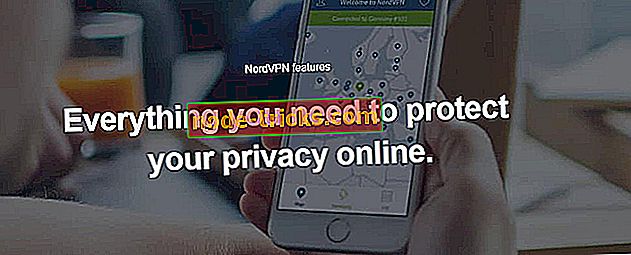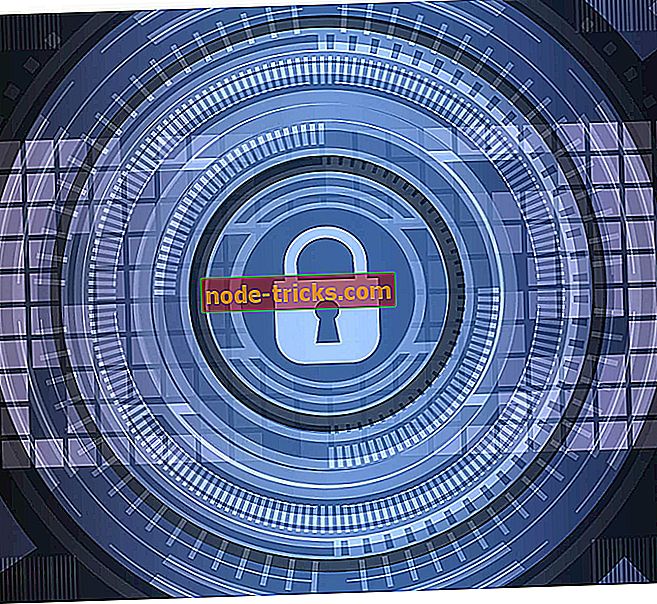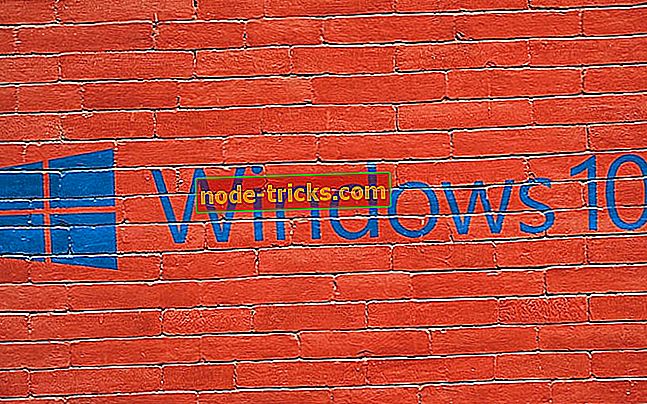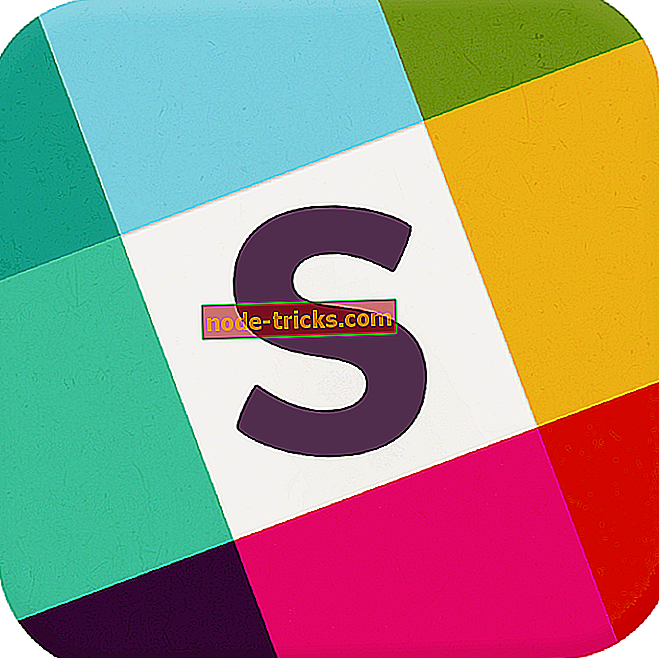Не можете да актуализирате защитата на шпионския софтуер на компютъра си?
Шпионският софтуер е просто всеки софтуер, който влиза във вашата система и се опитва да събере възможно най-много информация за вас или за вашата компания, без вашето знание.
След като информацията е събрана, тя я изпраща без вашето съгласие, към друго неизвестно лице, а когато това се прави скрито, то е за злонамерени цели.
Този вид измамник софтуер идва в четири вида: рекламен, проследяване на бисквитки, троянски коне и системни монитори.
Други включват клавиатурни шрифтове, които улавят ключовите ви движения от потребителски имена до комбинации от пароли, троянски коне, руткитове, шпионски софтуер за уеб камери и уеб маяци, използвани за проследяване и съхраняване на движенията ви в интернет, освен обслужващи досадни реклами.
Ако се притеснявате за клавиатурните шпиони, вижте този списък с най-добрите софтуерни програми, които можете да използвате, за да заличите този вид заплаха.
Ако имате антивирусна програма в компютърната си система, но не може да актуализира защитата на шпионския софтуер, има проблем, тъй като това означава, че сигурността на компютъра и тази на данните ви могат да бъдат компрометирани.
Има начини за предотвратяване на нарушения, предизвикани от шпионски софтуер и ето някои решения, които можете да използвате.
Как да актуализирате защитата на шпионския софтуер на вашия компютър
- Използвайте Bitdefender
- Стартирайте инструмента за отстраняване на неизправности на Windows Update
- Извършете Clean Boot след това инсталирайте актуализации
- Деактивирайте антивирусната си програма
- Ръчно нулиране на компонентите за актуализации на Windows
Решение 1: Използвайте антивирусната версия на Bitdefender

Това е най-бързото и бързо решение за актуализиране на защитата на шпионския софтуер на компютъра ви.
Несигурните устройства са потенциални места за размножаване на шпионски софтуер и хакери. Въпреки че може да нямате време или ресурси да инсталирате антивирусна програма на всяко от свързаните устройства, можете да следите какво се намира в мрежата ви.
Bitdefender, най-висококачественият антивирусен и защитен пакет, предлага най-добрия набор от решения за сигурност срещу всички форми на заплахи, включително шпионски софтуер.
Това, което прави този антивирус се открояват е силните му характеристики, които буквално се отърват от и наблюдават вашата система, така че всичко, което трябва да се притеснявате, е дали сте постигнали целите си за деня.
Тези функции включват:
- Непрекъснати актуализации
- Непрекъсната защита, за да ви спести време и да намали риска от инфекции чрез автоматично подновяване на абонамента
- Ръчно сканиране на сигурността, използвайки услугата за премахване на вируси и шпионски софтуер, когато технологичният експерт на Bitdefender се свързва дистанционно, за да открива и унищожава вируси и злонамерен софтуер
- Усъвършенствана защита срещу заплахи чрез откриване на поведението, която да следи отблизо активните ви приложения и да предприема незабавни действия срещу инфекции
- Защита на уеб камерата, за да запазите вашата поверителност непокътната и да предотвратите изтичане на уеб камера. Също така ви уведомява, когато приложенията се опитват да получат достъп до уеб камерата, така че да можете да блокирате неоторизиран достъп
- Многослойна защита на рансъмуер
- Решения за борба с фишинг, борба с измамите и против кражби
- Режим спасяване, за да премахнете сложния зловреден софтуер преди стартирането на Windows, след това рестартирайте компютъра в режим Rescue за почистване и възстановяване.
- Bitdefender Autopilot, който самостоятелно поддържа киберсигурност във вашата система, и Bitdefender Photon, който ви спестява изчислителните ресурси и подобрява скоростта и производителността
Препоръчваме ви да инсталирате Bitdefender на вашия компютър, за да запазите шпионския софтуер. Ако обаче искате да използвате други решения, вижте предложенията, изброени по-долу.
Решение 2: Стартирайте програмата за отстраняване на неизправности в Windows Update
Инструментът за отстраняване на неизправности на Windows Update автоматично открива и поправя най-неправилните настройки на компютъра, когато не можете да актуализирате защитата на шпионския софтуер.
Стартирането на инструмента за отстраняване на неизправности на Windows Update разрешава всички проблеми, които не ви позволяват да актуализирате Windows, затова изпълнете следните стъпки, за да стартирате програмата за отстраняване на неизправности на Windows Update:
- Кликнете върху Старт
- В полето за търсене въведете Отстраняване на неизправности
- Щракнете върху Отстраняване на неизправности

- Кликнете върху Преглед на всички в левия прозорец

- Изберете Windows Update

- Стартирайте програмата за отстраняване на неизправности в Windows Update и следвайте инструкциите на екрана

Решение 3: Извършете чисто зареждане
Ако все още не можете да актуализирате защитата на шпионския софтуер, след като сте стартирали програмата за отстраняване на неизправности в Windows Update, извършете чисто зареждане, за да елиминирате всички софтуерни конфликти, които може да са причина за проблема.
Извършването на чисто зареждане на компютъра намалява конфликтите, свързани със софтуера, който може да доведе до основните причини за провала на защитата от шпионски софтуер. Тези конфликти могат да бъдат причинени от приложения и услуги, които се стартират и работят във фонов режим, когато стартирате Windows нормално.
Как да извършите чисто зареждане
За да изпълните успешно Windows 10, трябва да влезете като администратор, след което изпълнете следните стъпки:
- Отидете в полето за търсене
- Въведете msconfig

- Изберете System Configuration, за да отворите полето

- Раздел Търсене на услуги

- Изберете Скрий всички полета за услуги на Microsoft

- Кликнете върху Забрани всички
- Отворете раздела Стартиране
- Кликнете върху Отворете диспечера на задачите

- Затворете диспечера на задачите, след което кликнете върху OK
- Рестартирайте компютъра си
Ще имате чиста среда за стартиране, след като всички тези стъпки бъдат внимателно проследени, след което можете да опитате и да проверите дали проблемът е изчезнал.
Решение 4: Деактивирайте антивирусната си програма
Защитните стени и софтуерът ви за антивирусна програма могат да ви попречат да актуализирате защитата на шпионския софтуер.
Не се препоръчва постоянно да изключвате защитния софтуер, но това временно ще провери дали това е действителната причина, която ви пречи да актуализирате защитата на шпионския софтуер. Ако компютърът или устройството ви са свързани с мрежа, настройките на правилата на мрежата може да ви пречат да изключите защитните стени и антивирусния софтуер.
Ако деактивирате антивирусната си програма, не отваряйте прикачени файлове в имейл или кликнете върху връзки в съобщения от непознати хора.
Веднага след като приключите с фиксирането на грешка в връзката, активирайте отново антивирусната и защитната стена.
- Защитна стена за поверителност и бърза проверка на риска, която сканира за дупки в сигурността и уязвимости.
Решение 5: Ръчно нулиране на компонентите на Windows Updates
Отказ от отговорност: това решение съдържа стъпки, които са част от модифицирането на системния регистър. Моля, обърнете внимание, че ако направите това неправилно, могат да възникнат сериозни проблеми. Уверете се, че следвате тези стъпки правилно и внимателно.
Направете резервно копие на системния регистър, преди да го промените, след това го възстановете, ако възникне проблем.
Изпълнете следните стъпки за ръчно нулиране на компонентите за актуализиране на Windows:
- Кликнете с десния бутон Start
- Изберете команден ред (администратор)

- Кликнете върху Да, когато бъдете попитани за разрешения, след това полето по-долу ще се появи

- Спрете BITS, Cryptographic, MSI Installer и услугите за актуализиране на Windows, като въведете следните команди в командния ред:
- net stop wuauserv
- net stop cryptSvc
- мрежови стопове
- net stop msiserver
- Натиснете Enter след всяка команда, която въвеждате
- Преименувайте папката SoftwareDistribution и Catroot2, като напишете командите по-долу в командния ред, след което натиснете Enter след всяка команда, която въвеждате:
- Ren C: Разпространение на Windows \ t
- Ren C: Windows System32, catroot2, Catroot2.old
- Рестартирайте BITS, Cryptographic, MSI Installer и Windows Update Services, като въведете следните команди в командния ред :
- net stop wuauserv
- net stop cryptSvc
- мрежови стопове
- net stop msiserver
- Въведете Exit в командния ред, за да го затворите
Опитайте отново да изпълните актуализациите на Windows, за да проверите дали проблемът със защитата на шпионския софтуер не е разрешен.
Забележка: Не се препоръчва да махнете отметката от „ Дай актуализации за други продукти на Microsoft“, когато актуализирам опцията за актуализиране на Windows . Актуализациите на Windows изтеглят и инсталират актуализации, необходими за ефективното изпълнение на Windows.
Съвети за защита на компютъра от шпионски софтуер
- Шифровайте чувствителните си файлове
- Използвайте антивирусен софтуер като Bitdefender, който идва със защитено изтриване, за да предотвратите изтриването на оригиналните файлове отвъд възможността за съдебно възстановяване.
- Унищожете ненужните файлове от компютъра си, за да освободите място и да подобрите работата му
Дали някой от тези решения работи за вас? Кажете ни в раздела за коментари по-долу.